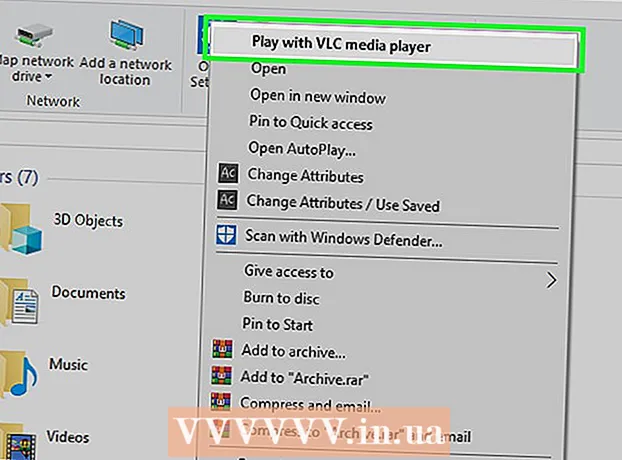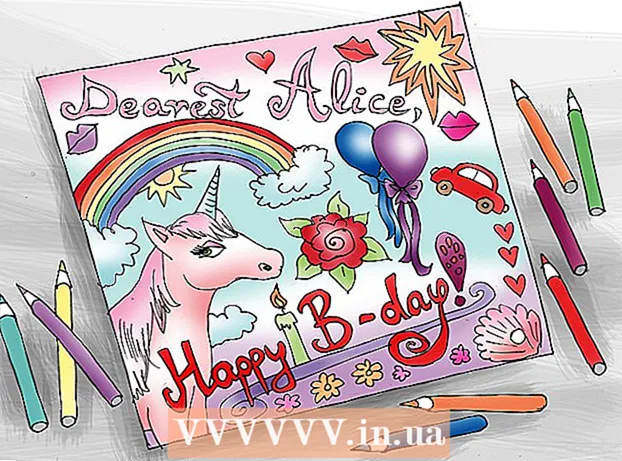Autor:
Tamara Smith
Dátum Stvorenia:
19 Január 2021
Dátum Aktualizácie:
1 V Júli 2024

Obsah
- Na krok
- Časť 1 z 3: Nastavenie ankety
- 2. časť z 3: Vytváranie otázok
- 3. časť z 3: Zverejnite svoj prieskum
- Tipy
Táto wikiHow vás naučí, ako používať aplikáciu Facebook Anketa na vytvorenie interaktívneho prieskumu pre vašu FB stránku. Anketu môžete upraviť a vyplniť v aplikácii FB na telefóne alebo tablete, ale anketu musíte vytvoriť vo svojom prehliadači.
Na krok
Časť 1 z 3: Nastavenie ankety
 Otvorte stránku FB ankety. Urobíte to vložením adresy https://apps.facebook.com/my-polls/ do panela s adresou v prehliadači.
Otvorte stránku FB ankety. Urobíte to vložením adresy https://apps.facebook.com/my-polls/ do panela s adresou v prehliadači. - Ak nie ste prihlásení, budete musieť pred pokračovaním zadať svoju e-mailovú adresu a heslo. Polia na prihlásenie nájdete v pravom hornom rohu obrazovky.
 Kliknite na Štart. Toto je zelené tlačidlo v strede stránky.
Kliknite na Štart. Toto je zelené tlačidlo v strede stránky.  Zadajte názov svojej ankety. Zaistite, aby názov vašej ankety ukazoval presne to, o čom je anketa.
Zadajte názov svojej ankety. Zaistite, aby názov vašej ankety ukazoval presne to, o čom je anketa. - Napríklad v ankete s otázkou o obľúbených zvieratách účastníkov by ste pomenovali „Vyberte si svoje obľúbené zviera“ alebo jednoducho „Obľúbené zviera?“
 Kliknite na Pokračovať. Toto tlačidlo je pod poľom názvu.
Kliknite na Pokračovať. Toto tlačidlo je pod poľom názvu.  Kliknite na Pokračovať ako [vaše meno]. Toto dáva aplikácii prieskumu prístup k určitým údajom z vášho FB profilu.
Kliknite na Pokračovať ako [vaše meno]. Toto dáva aplikácii prieskumu prístup k určitým údajom z vášho FB profilu.
2. časť z 3: Vytváranie otázok
 Kliknite na + Pridať otázku. Toto tlačidlo sa nachádza niekde v strede stránky, vľavo od tlačidla Ďalej: Náhľad.
Kliknite na + Pridať otázku. Toto tlačidlo sa nachádza niekde v strede stránky, vľavo od tlačidla Ďalej: Náhľad. Zadajte otázku. Urobte to v poli „Otázka“ v hornej časti obrazovky.
Zadajte otázku. Urobte to v poli „Otázka“ v hornej časti obrazovky. - Podľa vyššie uvedeného príkladu sem napíšeme „Aké je vaše obľúbené zviera?“
 Určte, o aký druh otázky ide. Vyberte si z možností, ktoré sa zobrazia po kliknutí na panel pod položkou „Typ otázky“. Potom kliknite na jednu z nasledujúcich možností:
Určte, o aký druh otázky ide. Vyberte si z možností, ktoré sa zobrazia po kliknutí na panel pod položkou „Typ otázky“. Potom kliknite na jednu z nasledujúcich možností: - Textové pole - Účastníci musia ručne zadať odpoveď.
- Výber z viacerých možností - jedna odpoveď - Účastníci musia vybrať jednu odpoveď z rozbaľovacieho zoznamu.
- Multiple choice - multiple choice - Účastníci si môžu z rozbaľovacieho zoznamu vybrať viac odpovedí.
- Rozbaľovací zoznam - Keď účastník klikne na tento rozbaľovací zoznam, zobrazí sa mu zoznam odpovedí, z ktorých si môže vybrať.
- Vyberte objednávku - Účastníci musia usporiadať položky v poradí podľa svojej preferencie.
- Stupnica od 1 do 5 - Účastníci vyberajú číslo na stupnici od 1 do 5. Tu sa predvolene zadáva hodnota „slabá“ (1) a „vynikajúca“ (5).
- Ako náš obľúbený príklad zvieraťa si vyberieme rozbaľovací zoznam, zoznam s výberom z viacerých možností alebo textové pole.
 Zadajte odpoveď. Ako bude vyzerať odpoveď, určuje zvolený typ otázky:
Zadajte odpoveď. Ako bude vyzerať odpoveď, určuje zvolený typ otázky: - Textové pole - Kliknutím na políčko v časti „Typ údajov“ uveďte, aký typ odpovede očakávate. Môže to byť jeden riadok textu, ale aj e-mailová adresa alebo telefónne číslo.
- Výber z viacerých možností / rozbaľovací zoznam / hodnotenie - Na tieto otázky vopred vyplníte odpovede sami. Urobíte to v poli pod nadpisom „Odpovede“. Kliknutím na „Pridať odpoveď“ pridáte voľbu alebo kliknutím na „Pridať ďalšie“ pridáte textové pole.
- Stupnica od 1 do 5 - Vyberte možnosť najnižšej (1) alebo najvyššej (5) a potom zadajte štítok.
- Ak chcete odpoveď odstrániť, kliknite na červený kruh napravo od odpovede.
 Upravte rozšírené možnosti. V prípade potreby kliknite na jedno alebo viac políčok vľavo:
Upravte rozšírené možnosti. V prípade potreby kliknite na jedno alebo viac políčok vľavo: - Toto je povinná otázka - Účastníci nemôžu pokračovať, kým neodpovedia na túto otázku.
- Náhodné poradie otázok - Zmení poradie otázok zakaždým, keď sa niekto zúčastní hlasovania. Toto nemôžete upraviť pre určité typy otázok, ako napríklad „Stupnica od 1 do 5“.
 Kliknite na tlačidlo Uložiť. Toto je zelené tlačidlo, ktoré nájdete v pravom dolnom rohu obrazovky „Nová otázka“. Týmto sa do ankety pridá otázka.
Kliknite na tlačidlo Uložiť. Toto je zelené tlačidlo, ktoré nájdete v pravom dolnom rohu obrazovky „Nová otázka“. Týmto sa do ankety pridá otázka.  Vyplňte svoju anketu. V prípade potreby pridajte ďalšie otázky kliknutím na tlačidlo + Pridať otázku kliknutím a vyplnením nového formulára pre novú otázku. Existujúce otázky môžete upraviť kliknutím na tlačidlo nad príslušnou otázkou:
Vyplňte svoju anketu. V prípade potreby pridajte ďalšie otázky kliknutím na tlačidlo + Pridať otázku kliknutím a vyplnením nového formulára pre novú otázku. Existujúce otázky môžete upraviť kliknutím na tlačidlo nad príslušnou otázkou: - Kliknite na ňu ceruzkaikona na úpravu existujúcej otázky.
- Kliknite na ňu dva dokumentyikona na duplikovanie otázky.
- Klikni na šípky hore alebo dole posunúť otázku hore alebo dole v hlasovaní.
- Klikni na červený kruh na vymazanie otázky.
3. časť z 3: Zverejnite svoj prieskum
 Kliknite na tlačidlo Ďalšia ukážka. Je to napravo od tlačidla + Pridať otázku.
Kliknite na tlačidlo Ďalšia ukážka. Je to napravo od tlačidla + Pridať otázku.  Svoju anketu si starostlivo skontrolujte. Keď všetko vyzerá, akoby ste mali na mysli, ste pripravení na zverejnenie.
Svoju anketu si starostlivo skontrolujte. Keď všetko vyzerá, akoby ste mali na mysli, ste pripravení na zverejnenie. - Ak chcete zmeniť niečo iné, kliknite na tlačidlo Späť: upravte otázky v ľavom hornom rohu obrazovky.
 Kliknite na tlačidlo Zverejniť ďalšie. Toto modré tlačidlo nájdete v pravej hornej časti volebnej obrazovky.
Kliknite na tlačidlo Zverejniť ďalšie. Toto modré tlačidlo nájdete v pravej hornej časti volebnej obrazovky.  Kliknite na tlačidlo Zverejniť na časovej osi. Nájdete ho na pravej strane obrazovky. Potom uvidíte vyskakovacie okno s FB správou s vašou anketou. Napíšte sem ešte niekoľko riadkov, ktoré povzbudia ľudí, aby sa zúčastnili vášho hlasovania.
Kliknite na tlačidlo Zverejniť na časovej osi. Nájdete ho na pravej strane obrazovky. Potom uvidíte vyskakovacie okno s FB správou s vašou anketou. Napíšte sem ešte niekoľko riadkov, ktoré povzbudia ľudí, aby sa zúčastnili vášho hlasovania. - V niektorých prehliadačoch sa táto možnosť nazýva „Pridať na stránku“.
 Kliknite na tlačidlo Publikovať na Facebooku. Toto tlačidlo sa nachádza v pravom dolnom rohu obrazovky správy. Okamžite sa tak umiestni váš prieskum na vašu FB stránku.
Kliknite na tlačidlo Publikovať na Facebooku. Toto tlačidlo sa nachádza v pravom dolnom rohu obrazovky správy. Okamžite sa tak umiestni váš prieskum na vašu FB stránku. - Ak chcete pridať ďalšiu správu, kliknite na textové pole v hornej časti obrazovky. Sem napíšete správu.
- Táto obrazovka je najlepším miestom na varovanie účastníkov, že musia najskôr kliknúť na reklamu, aby mohli hlasovať.
Tipy
- Pri inovácii na prémiovú verziu aplikácie Ankety môžete pridávať odpovede na fotografie.